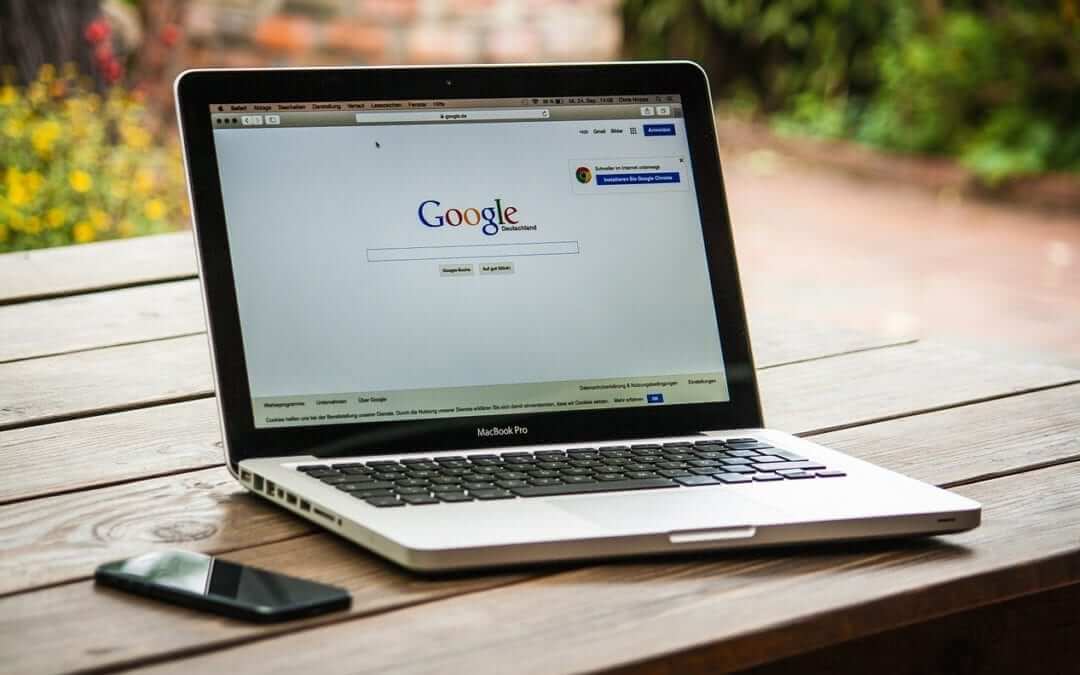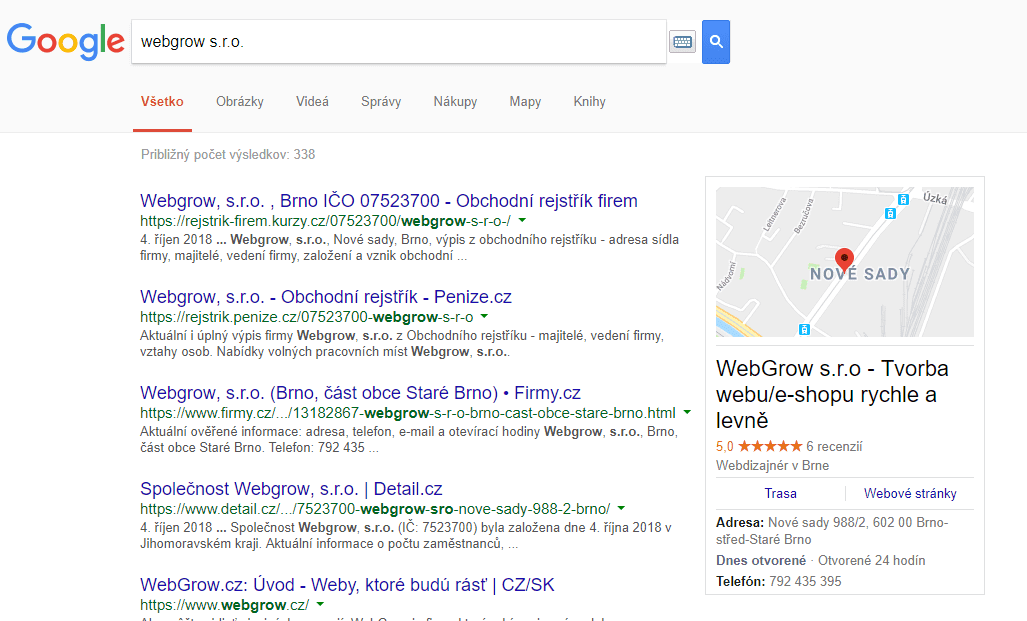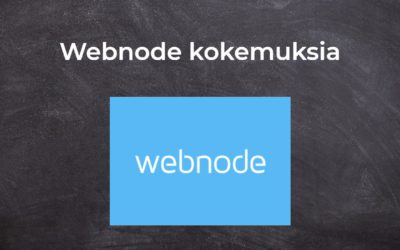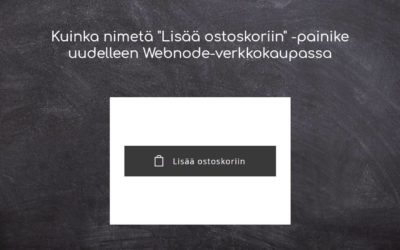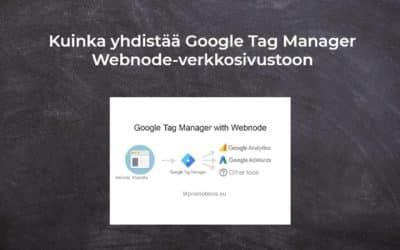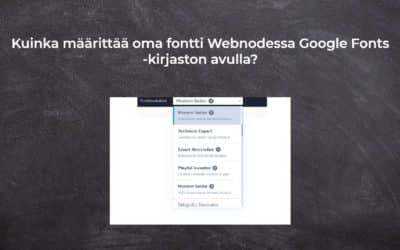Ohjeet rekisteröintiin Google My Business -yritysluetteloon. **Palvelu on täysin ilmainen.
Rekisteröinti My Business -yritysluetteloon on loistava tapa, kuinka voit näyttää yritystäsi Google hakukoneessa ja yhdistää sen Google Mapsiin.
Tämä opas kuvailee, kuinka helposti ja ilmaiseksi rekisteröit yrityksesi.
Näin tulee yritys näkyviin Googlessa: (yritystiedot oikealla)
- Rekisteröi (ilmaiseksi): https://www.google.cz/intl/fi_fi/business/
Jotta voisit ottaa palvelun käyttöön, tarvitset Google-tilin. Voit luoda tilin täällä.
2. Syötä yrityksesi nimi, osoite, kategoria, yhteystiedot ja viimeistele yrityksesi vahvistus. Yrityksesi osoitteeseen lähetetään postitse noin 12 päivän sisällä vahvistuskoodi rekisteröinnin viimeistelyyn.
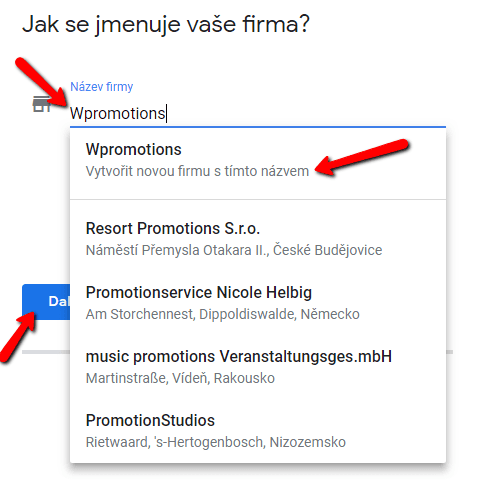
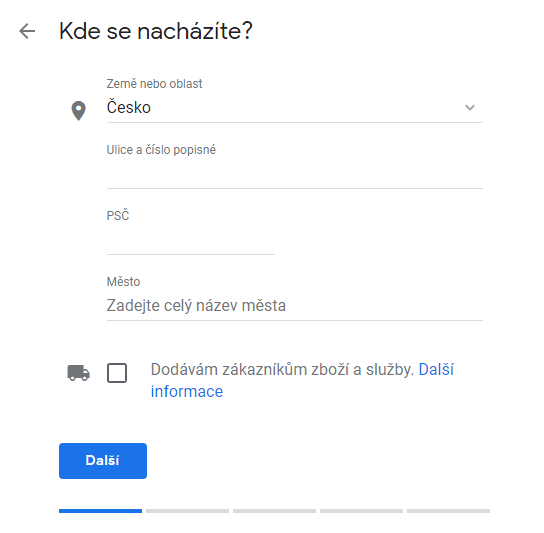
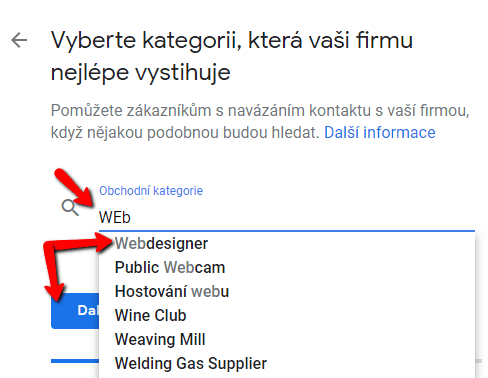
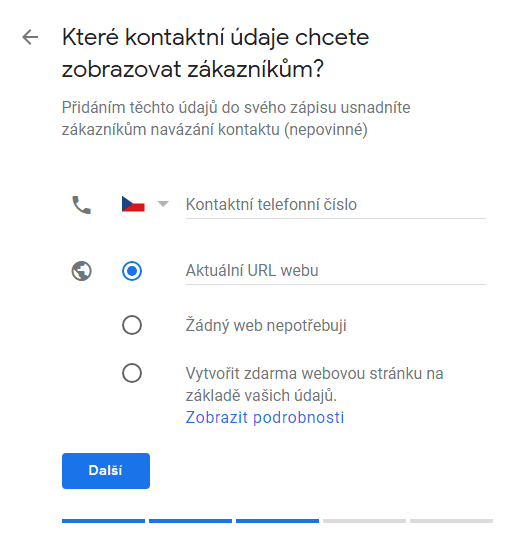
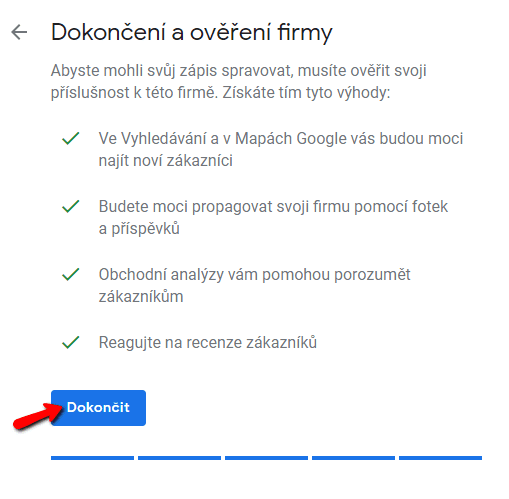
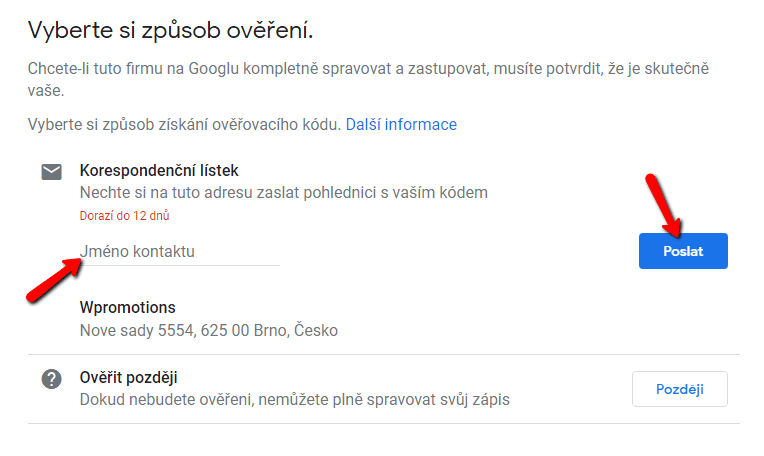
Google lähettää osoitteeseesi vahvistuskoodin mukaan lukien lisäohjeet, kuinka sinun tulee viimeistellä yrityksesi vahvistaminen. Jos olet onnistuneesti viimeistellyt vahvistuksen, kirjaudu sisään palveluun ja syötä lisää tietoja yrityksestäsi.
Kun yritys on onnistuneesti vahvistettu Googlessa, tulee yrityksesi näkyviin Google Mapsiin.
VINKKI: Lisää sivuillesi kartta, jossa yrityksesi näkyy My Business -palvelussa.
Google Vám pošle overovací kód na Vašu adresu, a samozrejme ďalšie inštrukcie k tomu, ako overenie firmy dokončiť. Ak ste úspešne overenie dokončili, prihláste sa do služby a vyplňte ďalšie údaje o Vašej firme.
Po úspešnom overení firmy v Google sa Vaša firma bude zobrazovať na mapách Google. Pridajte si na Váš web mapu so zobrazením Vašej firmy v Moja Firma.
Täältä löydät ohjeet kartan lisäämiseen.
Näin yritys tulee Google Mapsissa näkyviin:
Lisää mahtavia oppaita
Webnode kokemuksia
Oletko koskaan halunnut luoda oman sivuston ihan tyhjästä? Haluatko luoda kotisivut tai verkkokaupan ja tulla näkyviin internetissä? Aloita nyt ja opi helposti luomaan oman sivuston.Sivuston luonti Webnodella on helppo – jopa mummosi siinä onnistuu Tässä...
Kuinka nimetä ”Lisää ostoskoriin” -painike uudelleen Webnode-verkkokaupassa
Haluatko nimetä uudelleen "Lisää ostoskoriin" -painikkeen Webnodessa?Opetusohjelmassa "Kuinka nimetä uudelleen WEBNODE-verkkokaupan OSTOSKORI painike?" Näytin sinulle, kuinka OSTOSKORI nimetään uudelleen valikossa. Katsotaanpa muita vaihtoehtoja. Webnoden verkkokauppa...
Tarvitsetko tehokkaan ajanvarausjärjestelmän?
Tarvitsetko tehokkaan ajanvarausjärjestelmän? Toimii täydellisesti Webnoden kanssa. Mitä tahansa teetkin, Reservio on loistava valinta ajan järjestämiseen! Ja mitä Reservion online-varausjärjestelmä tarjoaa sinulle? Selkeä kalenteri, josta löydät...
Kuinka yhdistää Google Tag Manager Webnode-verkkosivustoon
Mikä on Google Tag Manager? ja miksi tarvitset sitä?Verkkomarkkinointi edellyttää erilaisten mittauskoodien upottamista verkkosivustollesi tai verkkokauppaan. Jotta sinun ei tarvitse lisätä jokaista seurantakoodia "manuaalisesti" verkkosivuston ylä- tai...
Kuinka määrittää oma fontti Webnodessa Google Fonts -kirjaston avulla?
VideotutorialHaluatko vaihtaa Webnoden fontin joksikin Google-fonteista? Alkuun muutama sanaWebnoden avulla voit muuttaa verkkosivustosi fonttia kohdassa "Asetukset" - "Muotoilu" - "Fontit". Tietysti Webnode-editori tarjoaa eniten käytettyjä ja suosituimpia...
Kuinka piilottaa kokoelma ”kaikki tuotteet” Webnoden verkkokaupan tuoteluettelosta
Kuinka piilottaa "Kaikki tuotteet" -kokoelma Webnoden tuoteluettelosta?Opetusohjelmassa Kuinka piilottaa ostoskori Webnoden verkkokaupassa? ja Kuinka piilottaa (poistaa) julkaisupäivä Webnode-blogi kirjoituksista olemme osoittaneet, kuinka helppoa on "piilottaa"...
Kuinka lisätä sosiaalisia kuvakkeita Webnode CMS:n alatunnisteeseen?
Haluatko lisätä sosiaalisia kuvakkeita, kuten Facebook, Instagram, YouTube jne. WEBNODE-verkkosivustosi alatunnisteeseen?Sosiaaliset mediat kuten Facebook tai Instagram, ovat suosittuja aiheita verkkosivustollani. Kirjoitin nämä opetusohjelmat: Kuinka yhdistän...
Kuinka piilottaa (poistaa) julkaisupäivä Webnode-blogi kirjoituksista
Kuinka piilottaa julkaisujen julkaisupäivä Webnodessa?Ohjeessa Kuinka piilottaa ostoskori Webnoden verkkokaupassa? Olen näyttänyt sinulle, kuinka helppoa on "piilottaa" jotain Webnodessa. Tässä nopeassa opetusohjelmassa opit poistamaan päivämäärä helposti...
Kuinka luoda yksinkertainen käyntikorttisivusto ILMAISEKSI
Luo ensimmäinen käyntikorttisivustosi Webnoden avullaMikä on käyntikorttisivusto? Käyntikorttisivusto on yksinkertainen verkkosivusto, joka esittelee lyhyesti ja selkeästi palvelusi tai tuotteesi. Se on yksinkertainen verkkosivusto, jota käytetään perustietojen...
Oliko tästä oppaasta apua? Lähetä se ystävillesi 🙂
- Webnode kokemuksia - 1.1.2025
- Kuinka nimetä ”Lisää ostoskoriin” -painike uudelleen Webnode-verkkokaupassa - 30.5.2022
- Tarvitsetko tehokkaan ajanvarausjärjestelmän? - 28.2.2022